电脑忘记开机密码?现在健忘症的人越来越多,刚刚设置好的密码一下子就忘记了,那要怎么把密码清除。于是乎很多用户在寻找Win10忘记开机密码破解方法。其实使用第三方的工具很快很便捷就可以完成清除。下面,小编就教大家如何去解决win10忘记开机密码的情况。
一般系统的登录密码都比较复杂,然而 Windows10开机密码的作用是为了让我们可以更加容易的登录系统,有时候可能由于长时间未使用电脑,导致忘记了Win10开机密码,那该怎么办呢?小编给大家介绍下如何解决忘记Win10开机密码的操作方法。
win10忘记开机密码
下载一款名为“微PE工具箱”的小软件(根据系统选择32位、64位两个版本)

开机密码图-1
插入U盘,双击安装程序,然后点击右下角左起第一个按钮,将微PE工具箱装到你的U盘上

win10图-2
把U盘插到要破解的电脑上,然后调整BIOS设置为“U盘优先启动”。

win10怎么取消开机密码小编教你取消方法
Win10怎么取消开机密码?Win10怎么取消登录密码.设置开机登录密码是为了安全,有时候我们的电脑在安全环境,就显得操作起来很麻烦,那么Win10在哪里取消系统密码呢,下面,小编就跟大家分享win10取消密码的操作方法.
win10图-3
从U盘启动后,进入WinPE,点击“开始”菜单,点击“所有程序”选择“安装维护”,进入“Windows密码修改”模块
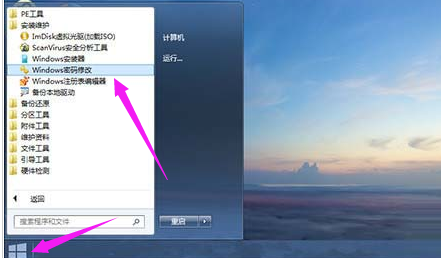
忘记密码图-4
软件会首先列出系统中的所有用户名,选择要破解的那个,然后点击“更改密码”按钮

开机密码图-5
程序会让我们输入两次的,点击“保存更改”

开机密码图-6
以上就是win10忘记开机密码的解决方法。简单吧,有需要的用户可以操作试试。
以上就是电脑技术教程《win10忘记开机密码小编教你解决方法》的全部内容,由下载火资源网整理发布,关注我们每日分享Win12、win11、win10、win7、Win XP等系统使用技巧!小编教你win10如何更改屏幕分辨率
电脑一开机就发现屏幕显示的画面模糊、字体大小不一,不少刚重装完系统的用户碰到过这种问题,其实这都是分辨率的问题,那么win10分辨率更改,如果你还不知道的话,接下来我们一起学习学习win10屏幕分辨率.






